 Problème commun
Problème commun
 javac n'est pas reconnu comme une commande interne ou externe ou un programme exploitable. Comment résoudre le problème ?
javac n'est pas reconnu comme une commande interne ou externe ou un programme exploitable. Comment résoudre le problème ?
javac n'est pas reconnu comme une commande interne ou externe ou un programme exploitable. Comment résoudre le problème ?
javac n'est pas une commande interne ou externe et n'est pas un programme exploitable. Solution : 1. Téléchargez d'abord la dernière version de JDK depuis le site officiel et installez-la 2. Configurez les variables d'environnement système et ajoutez le chemin d'installation de jdk ; le chemin ; 3. Entrez Dans l'interface de ligne de commande de l'ordinateur, entrez "java -v" et le numéro de version apparaîtra.

Le système d'exploitation de ce tutoriel : système Windows 10, Java version 19.0.1, ordinateur Dell G3.
Une erreur java se produit lorsque javac n'est pas une commande interne ou externe, ni un programme exploitable ou un fichier batch. Le processus de solution est le suivant :
1.
Vous pouvez accéder à http://java.sun.com/javase/downloads/index.jsp pour télécharger la dernière version JDK1.6. Je l'ai installé dans "c:Program FilesJavajdk1.6.0_10" (utilisez ceci comme exemple).
2. Configurez après l'installation.
Cliquez avec le bouton droit sur « Poste de travail », ouvrez « Propriétés » et sélectionnez « Variables d'environnement » dans « Avancé ». Dans l'interface nouvellement ouverte, les variables système doivent définir trois propriétés. L'attribut path existe déjà sur les ordinateurs sur lesquels JDK n'est pas installé.
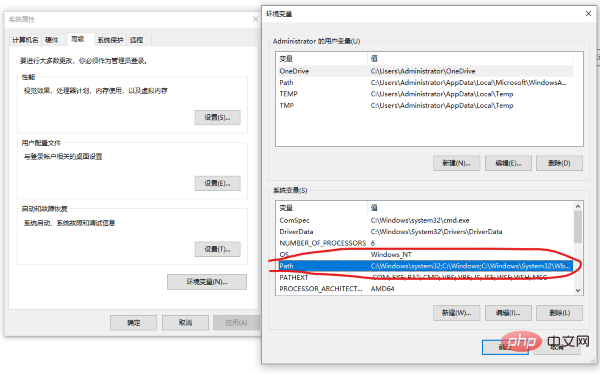
① Cliquez sur "Nouveau" dans "Variables système", puis écrivez "java_home" dans le nom de la variable,
écrivez le chemin d'installation tout à l'heure "c:ProgramFilesJavajdk1.6.0_10" dans la valeur de la variable.
②. Recherchez le chemin dans les variables système et cliquez sur Modifier. La signification de
path est que le système peut reconnaître les commandes Java dans n'importe quel chemin.
Ajoutez la valeur de la variable ";c:Program FilesJavajdk1.6.0_10bin;c:Program FilesJavajdk1.6.0_10jrebin".
③. Cliquez sur "Nouveau" dans les variables système, puis écrivez "classpath" dans le nom de la variable.
La signification de cette variable est le chemin d'accès à la classe java chargée (bin ou lib). La commande java ne peut reconnaître la classe que si elle se trouve dans le chemin de classe.
La valeur est "C:Program FilesJavajdk1.6.0_10libdt.jar; C:Program FilesJavajdk1.6.0_10libtools.jar"
3. Vérifiez si l'installation est réussie.
Cliquez sur "Démarrer" -> "Exécuter", entrez "cmd", entrez dans l'interface de ligne de commande, tapez "java -version", si l'installation réussit, le système affichera la version java "1.6.0_10". .. .(Les différents numéros de version sont différents)
Ce qui précède est le contenu détaillé de. pour plus d'informations, suivez d'autres articles connexes sur le site Web de PHP en chinois!

Outils d'IA chauds

Undresser.AI Undress
Application basée sur l'IA pour créer des photos de nu réalistes

AI Clothes Remover
Outil d'IA en ligne pour supprimer les vêtements des photos.

Undress AI Tool
Images de déshabillage gratuites

Clothoff.io
Dissolvant de vêtements AI

AI Hentai Generator
Générez AI Hentai gratuitement.

Article chaud

Outils chauds

Bloc-notes++7.3.1
Éditeur de code facile à utiliser et gratuit

SublimeText3 version chinoise
Version chinoise, très simple à utiliser

Envoyer Studio 13.0.1
Puissant environnement de développement intégré PHP

Dreamweaver CS6
Outils de développement Web visuel

SublimeText3 version Mac
Logiciel d'édition de code au niveau de Dieu (SublimeText3)
 Nombre parfait en Java
Aug 30, 2024 pm 04:28 PM
Nombre parfait en Java
Aug 30, 2024 pm 04:28 PM
Guide du nombre parfait en Java. Nous discutons ici de la définition, comment vérifier le nombre parfait en Java ?, des exemples d'implémentation de code.
 Générateur de nombres aléatoires en Java
Aug 30, 2024 pm 04:27 PM
Générateur de nombres aléatoires en Java
Aug 30, 2024 pm 04:27 PM
Guide du générateur de nombres aléatoires en Java. Nous discutons ici des fonctions en Java avec des exemples et de deux générateurs différents avec d'autres exemples.
 Weka en Java
Aug 30, 2024 pm 04:28 PM
Weka en Java
Aug 30, 2024 pm 04:28 PM
Guide de Weka en Java. Nous discutons ici de l'introduction, de la façon d'utiliser Weka Java, du type de plate-forme et des avantages avec des exemples.
 Numéro de Smith en Java
Aug 30, 2024 pm 04:28 PM
Numéro de Smith en Java
Aug 30, 2024 pm 04:28 PM
Guide du nombre de Smith en Java. Nous discutons ici de la définition, comment vérifier le numéro Smith en Java ? exemple avec implémentation de code.
 Questions d'entretien chez Java Spring
Aug 30, 2024 pm 04:29 PM
Questions d'entretien chez Java Spring
Aug 30, 2024 pm 04:29 PM
Dans cet article, nous avons conservé les questions d'entretien Java Spring les plus posées avec leurs réponses détaillées. Pour que vous puissiez réussir l'interview.
 Break or Return of Java 8 Stream Forach?
Feb 07, 2025 pm 12:09 PM
Break or Return of Java 8 Stream Forach?
Feb 07, 2025 pm 12:09 PM
Java 8 présente l'API Stream, fournissant un moyen puissant et expressif de traiter les collections de données. Cependant, une question courante lors de l'utilisation du flux est: comment se casser ou revenir d'une opération FOREAK? Les boucles traditionnelles permettent une interruption ou un retour précoce, mais la méthode Foreach de Stream ne prend pas directement en charge cette méthode. Cet article expliquera les raisons et explorera des méthodes alternatives pour la mise en œuvre de terminaison prématurée dans les systèmes de traitement de flux. Lire plus approfondie: Améliorations de l'API Java Stream Comprendre le flux Forach La méthode foreach est une opération terminale qui effectue une opération sur chaque élément du flux. Son intention de conception est
 Horodatage à ce jour en Java
Aug 30, 2024 pm 04:28 PM
Horodatage à ce jour en Java
Aug 30, 2024 pm 04:28 PM
Guide de TimeStamp to Date en Java. Ici, nous discutons également de l'introduction et de la façon de convertir l'horodatage en date en Java avec des exemples.
 Programme Java pour trouver le volume de la capsule
Feb 07, 2025 am 11:37 AM
Programme Java pour trouver le volume de la capsule
Feb 07, 2025 am 11:37 AM
Les capsules sont des figures géométriques tridimensionnelles, composées d'un cylindre et d'un hémisphère aux deux extrémités. Le volume de la capsule peut être calculé en ajoutant le volume du cylindre et le volume de l'hémisphère aux deux extrémités. Ce tutoriel discutera de la façon de calculer le volume d'une capsule donnée en Java en utilisant différentes méthodes. Formule de volume de capsule La formule du volume de la capsule est la suivante: Volume de capsule = volume cylindrique volume de deux hémisphères volume dans, R: Le rayon de l'hémisphère. H: La hauteur du cylindre (à l'exclusion de l'hémisphère). Exemple 1 entrer Rayon = 5 unités Hauteur = 10 unités Sortir Volume = 1570,8 unités cubes expliquer Calculer le volume à l'aide de la formule: Volume = π × r2 × h (4




